パブリッシュ制限の設定はSitecoreの運用を行う上で重要な内容ですので、整理しておきます。
公開済みのコンテンツを非表示にしたい場合、コンテンツエディターにて設定を行います。
大きく3種類の制限方法があります。
「有効期間」セクション:バージョン単位での制限
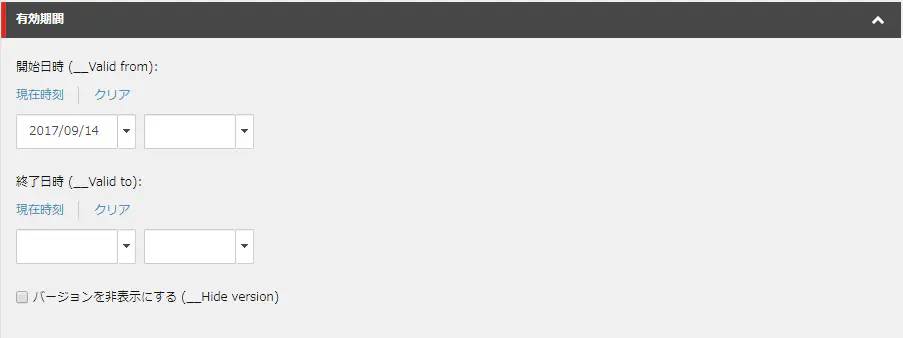
パブリッシュ可能(「開始日時」から「終了日時」の範囲内で、「バージョンを非表示にする」にチェックが入っていない)になっているバージョンのうち、バージョン番号が一番大きい(近々に作成された)バージョンが、パブリッシュの対象になります。
表:パブリッシュされるバージョン例
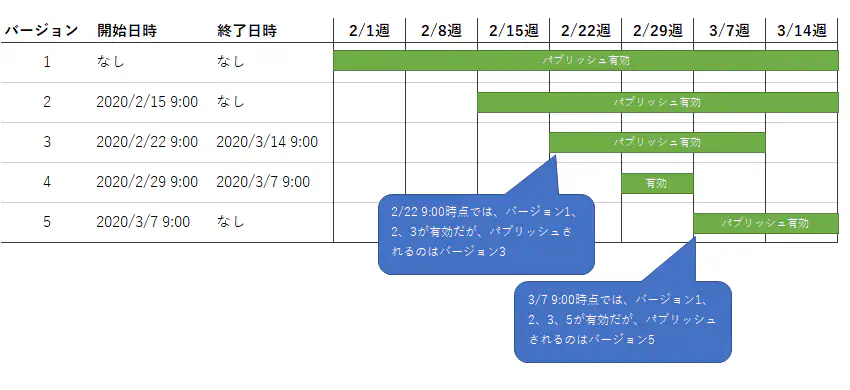
「パブリッシュ」セクション:ターゲット単位・アイテム自体の制限
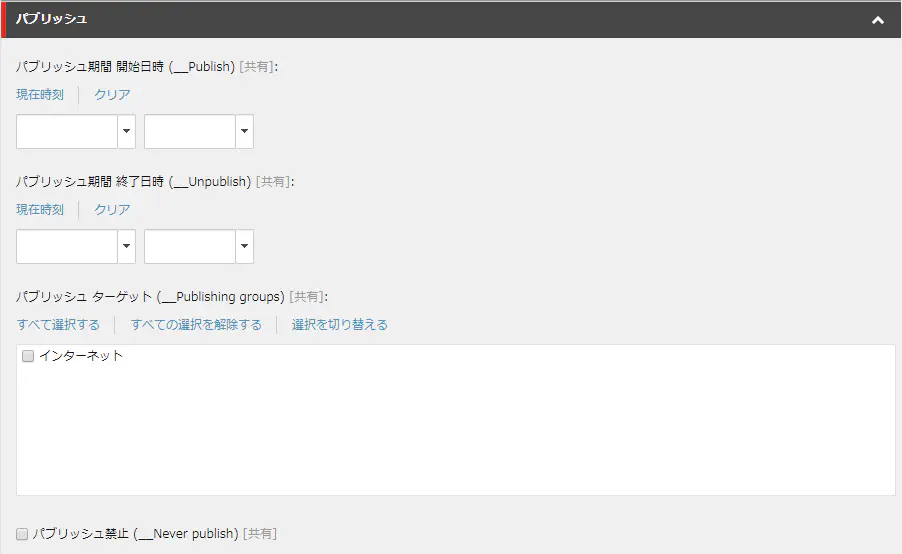
パブリッシュ期間
該当アイテム・言語のすべてのバージョンにおいて、設定が有効になります。
特に、「有効期間」セクションと間違えて開始日時・終了日時を設定してしまうと、全てのバージョンが影響を受けることになります。
パブリッシュセクションの設定によりアイテムがパブリッシュ不可能な状態になっている場合は「このアイテムのパブリッシュは制限されています。」とアラートが表示されます。
パブリッシュターゲット
パブリッシュを行う環境を指定します。
すべてが選択されている状態と、何も選択されていない状態は同じ設定になります。
すべてのターゲット(環境)でパブリッシュを行わない状態にする場合は、「パブリッシュ禁止」のチェックボックスを使用してください。
パブリッシュ禁止
チェックが付いたアイテムのパブリッシュが一切禁止されます。
すでにパブリッシュされていても、公開対象から外され、パブリッシュ操作を行うとサイトから表示されなくなります。
「パブリッシュ設定」ダイアログボックスでの設定
以上の一連のパブリッシュ設定を、ダイアログボックスにてまとめて行うことができます。
コンテンツエディターのメニュー「パブリッシュ」→「パブリッシュ制限」→「変更」で、ダイアログボックスを表示できます。
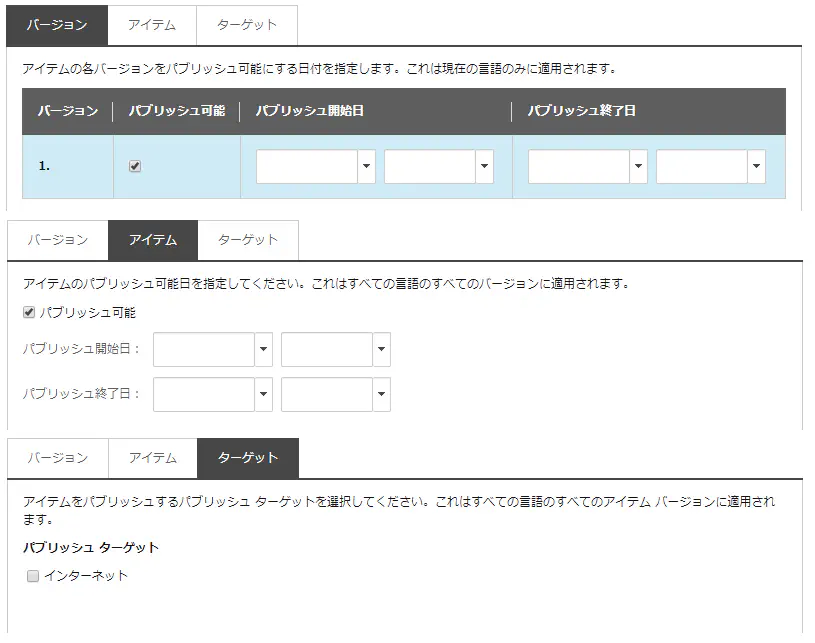
こちらの手順では、アイテムの全てのバージョンの更新履歴が書き換わります。全てのバージョンの設定を俯瞰的に見直す場合などに使用します。
設定項目は、各セクションで設定する値と同じです。ただし、「バージョン」タブの「パブリッシュ可能」と「アイテム」タブの「パブリッシュ可能」はセクション内の設定と異なり、on/offが逆の意味になりますので注意が必要です。
日時指定プレビューで設定結果を確認する
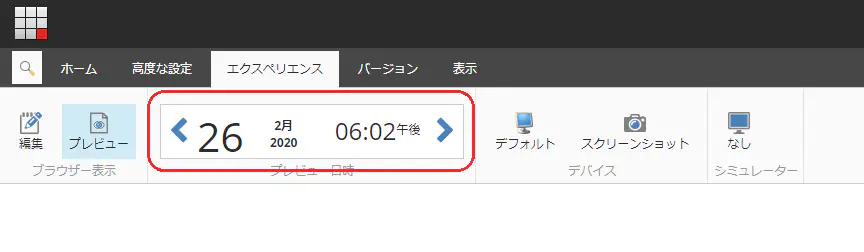
Sitecoreのプレビュー機能を使用して、有効期間の設定が反映されることを確認できます。
「エクスペリエンス」タブ内の「プレビュー日時」セクションに表示されている日時時点での内容をプレビューできます。
日時の直接指定や、1日進む・1日戻るの指定で確認ができます。
パブリッシュビューアー
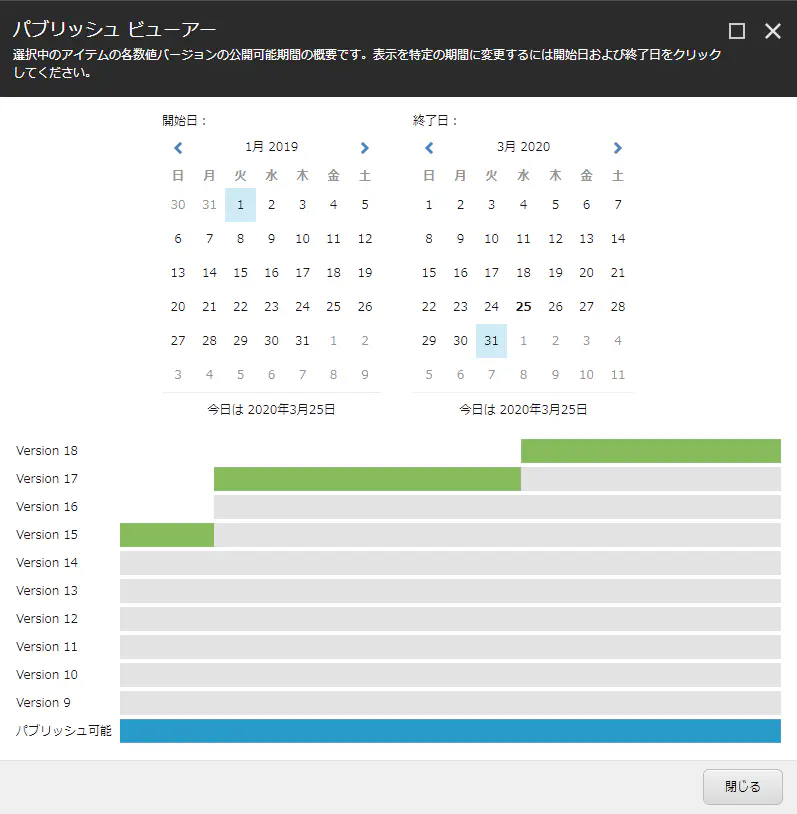
開始日・終了日を指定して、バージョンごとのパブリッシュ状況や、アイテムがパブリッシュ可能な期間を確認できます。
コンテンツエディターのメニュー「パブリッシュ」→「パブリッシュ ビューアー」で、ダイアログボックスを表示できます。
※エントリーの内容・画像等は、公開時点での情報に基づきます。
※Sitecoreのバージョンによって実装されている機能が異なります。